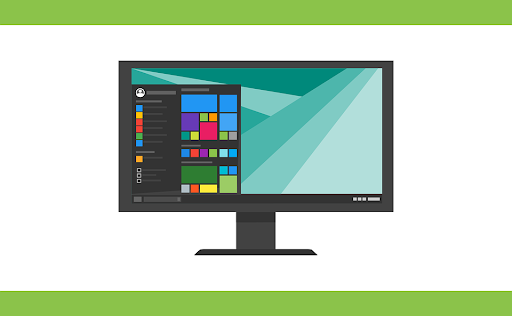Windows Acer Boot Manager merupakan halaman yang memungkinkan pengguna menentukan OS mana yang digunakan. Biasanya berlaku ketika pada perangkatmu terpasang lebih dari satu sistem operasi.
Halaman tersebut muncul saat komputer dalam kondisi booting. Namun ada saja masalah yang muncul. Misalnya, kamu terbiasa menggunakan Windows 10, namun yang muncul malah menampilkan WIndows 7.
Segera atasi permasalahan tersebut lewat langkah-langkah ini. Dijamin masalah Windows Boot Manager eror akan teratasi.
Solusi Windows Boot Manager Eror
Ketika kamu mendapati permasalahan seperti ini, kamu akan mendapatkan notifikasi yang isinya pesan atau kode tertentu. Untuk mengatasinya, ada beberapa solusi yang dapat kamu coba.
1. Matikan Boot Manager
Langkah pertama, kamu perlu memaksa menonaktifkan Windows Boot Manager. Tujuannya untuk menghilangkan pesan eror yang muncul ketika booting. Namun cara ini kabarnya ada yang berhasil dan ada juga yang tidak.
Berikut penjelasan selengkapnya:
- Kamu perlu masuk ke Command Prompt. Bisa langsung mengetik pada search Windows kemudian tinggal ketik CMD.
- Selanjutnya tekan Enter dan otomatis kamu akan masuk ke tampilan Command Prompt.
- Ketika sudah berada di CMD, kamu perlu memasukkan perintah tertentu. Untuk perintah yang dimasukkan adalah bcdedit /set {bootmgr} displaybootmenu no.
- Tekan Enter.
- Tunggu sampai prosesnya selesai dan tutup CMD dengan menekan ikon Close.
Sebagai tambahan, ketika komputer atau laptopmu tidak dapat booting, maka kamu perlu memakai cara ini dengan DVD instalasi. Bisa juga mencoba boot pada Safe Mode.
Sementara itu, ketika kamu akan mengembalikan ke pengaturan sebelum perintah CMD tersebut, maka buka CMD lagi. Lalu masukkan perintah yang hampir sama, hanya saja di bagian No tadi kamu ganti Yes.
2. Repair Windows
Solusi pada Acer Boot Manager bisa melalui fitur Repair Windows. Fitur ini memang digunakan untuk mengatasi berbagai eror yang terjadi pada sistem Windows. Akan tetapi, bagi yang ingin melakukannya maka kamu perlu memanfaatkan DVD atau flashdisk instalasi Windows.
Setelah memiliki DVD maupun flashdisk instalasi Windows, kamu bisa mencobanya dengan langkah-langkah berikut:
- Masukkan DVD atau pasang flashdisk ke perangkatmu.
- Jangan lupa mengatur boot priority-nya melalui BIOS. Tinggal kamu atur DVD maupun flashdisk di posisi pertama.
- Kemudian keluar dari BIOS dan otomatis komputer maupun laptopmu akan menjalankan booting berdasarkan prioritas yang sudah kamu atur.
- Sekarang kamu akan masuk ke tampilan awal saat mulai menginstal Windows. Namun ada opsi lain berupa Repair Windows atau Repair Your Computer.
- Klik pada opsi tersebut lalu pergi ke Troubleshoot.
- Kamu pilih Advanced Options.
- Buka CMD.
Tidak sampai di situ, masih ada beberapa perintah yang perlu kamu masukkan. Perintah ini digunakan untuk mencari serta memperbaiki berbagai eror berkaitan dengan proses booting. Beberapa perintah tersebut yaitu:
- bootrec /scanos
- bootrec /fixmbr
- bootrec /fixboot
- bootrec /rebuildbcd
Masukkan perintah di atas satu-persatu. Maksudnya satu perintah terus enter dan lanjutkan perintah yang lain sampai semuanya sudah kamu masukkan. Kemudian tinggal tutup Command Prompt.
3. Instal Ulang
Solusi lain yang juga berfungsi mengatasi Acer Boot Manager yang eror adalah dengan melakukan instalasi ulang. Akan tetapi, sebaiknya kamu menggunakannya sebagai solusi terakhir.
Ketika semua cara belum berhasil, kamu bisa mencoba cara tersebut. Tentu saja cara ini 100% berhasil karena semua sistem yang ada akan diganti dengan baru. Berbagai eror yang muncul pun otomatis hilang sepenuhnya.
Hanya saja, instalasi ulang berarti hardiskmu akan diformat. Untuk itu, pastikan proses formatnya kamu lakukan dengan benar. Hanya drive C saja yang kamu format dan jangan sampai menghapus data pada drive yang lain.
Selain itu, jika kamu memiliki file atau data penting pada drive C, maka segera pindahkan ke D, E, atau penyimpanan lainnya. Dengan begitu, kamu tidak akan kehilangan data-datamu karena sudah pasti semua yang terdapat di drive C akan hilang.
Solusi agar Windows Boot Manager Hilang
Sebenarnya menghilangkan Acer Boot Manager tidak sulit. Ketika ada eror pun kamu tetap bisa memperbaikinya tanpa bantuan orang lain. Ini karena permasalahanmu tersebut penyebabnya dari sistem, bukan dari hardware.
Beberapa cara menghilangkannya yaitu:
1. Lewat MSConfig
Kamu bisa menghilangkannya melalui MsConfig. Ini merupakan program yang bisa kamu manfaatkan untuk mengatur apa saja konfigurasi yang tersimpan di Windows. Konfigurasi tersebut bisa dalam bentuk service, startup, atau booting.
Untuk booting, MSConfig memiliki pengaturan yang bisa kamu gunakan agar Boot Manager bisa hilang. Cara yang kamu lakukan nanti adalah mengubah nilai di opsi timeout.
- Pertama, kamu perlu masuk ke msconfig terlebih dahulu. Caranya sangat mudah, bisa dengan kombinasi Windows + R.
- Kedua, ketik msconfig.
- Tekan Enter.
- Sekarang kamu masuk ke System Configuration. Ada beberapa menu yang muncul. Silakan pilih Boot, menu nomor dua di sebelah General dan Services.
- Kemudian silakan mengecek pada bagian Timeout.
- Seperti yang dijelaskan, kamu harus mengubah nilainya. Ubah ke 3 seconds.
- Untuk menyimpan pengaturannya, klik Apply.
- Klik OK.
Sebagai tambahan, untuk nilai timeout merupakan pengaturan penunda. Tujuannya agar pengguna dapat masuk ke Boot Manager ketika booting. Sementara 30 detik merupakan nilai default dan sudah ada ketika Windows terpasang di perangkatmu.
2. Lewat Control Panel
Menghilangkan Acer Boot Manager setiap kali kamu booting bisa melalui Control Panel. Seperti yang kamu tahu ini adalah menu di mana berbagai pengaturan sistem atau aplikasi tersedia.
Kamu bisa memanfaatkannya untuk mengatasi Windows Boot Manager yang kerap muncul. Langkah-langkahnya seperti berikut:
- Sebagai langkah awal, kamu perlu mengakses Control Panel.
- Di kolom search Windows, tinggal ketik Control Panel lalu Enter.
- Setelah berhasil mengakses Control Panel, kamu bisa melihat beberapa opsi menu. Silakan memilih System.
- Lanjutkan pada opsi Advanced System Settings.
- Setelah itu pilih tab Advanced.
- Kamu dibawa ke menu selanjutnya, pilih Startup and Recovery.
- Klik Settings.
- Pada Default operating system, kamu dapat memilih versi OS yang ingin kamu jalankan setiap komputermu dihidupkan alias kamu jadikan default.
- Lalu agar tampilan Boot Manager hilang, silakan uncheck atau hilangkan tanda centang pada Time to display list of operating system.
- Sekarang kamu perlu menutup seluruh jendela pengaturan tersebut.
- Restart komputermu.
3. Periksa Keyboard yang Tertekan
Mungkin terkesan sepele namun pada kenyataannya juga berpengaruh, terutama pada laptop. Ketika ada tombol keyboard yang terus-menerus tertekan, maka bisa menyebabkan masalah ini. Proses booting yang awalnya normal menjadi berubah ke pengaturan yang lain.
Solusinya yaitu:
- Silakan mengecek tombol keyboard satu per satu. Pastikan tidak ada tombol yang tertekan.
- Jika ternyata kamu menemukannya, tekan tombol-tombolnya hingga normal kembali.
- Bisa juga dengan melepas serta memperbaiki posisi karetnya (jika memungkinkan).
- Untuk pengguna mechanical keyboard, perlu cek switch-nya.
- Pada komputer, tinggal menggantinya dengan keyboard yang lain.
- Sementara pada laptop, lepaskan konektor yang menghubungkan keyboard. Lalu gunakan keyboard eksternal.
Sudah Paham Mengatasi Boot Manager Bermasalah?
Itulah beberapa langkah agar Windows Acer Boot Manager yang bermasalah bisa diatasi. Silakan mencoba dari cara termudah sampai cara terakhir. Semoga bermanfaat.